Giriş
Bir video klipten GIF oluşturmak, blog yazılarınıza ve sosyal medya güncellemelerinize görsel bir ilgi katmanın kolay bir yoludur. Sadece birkaç basit adımda bir GIF oluşturabilirsiniz ve süreci hızlı ve kolay hale getiren çok sayıda çevrimiçi araç vardır. Bu blog yazısında, size bir video klipten nasıl GIF oluşturacağınızı göstereceğiz ve ayrıca yüksek kaliteli GIF'ler oluşturmak için bazı ipuçları paylaşacağız. Daha fazlasını öğrenmek için okumaya devam edin!
Contents
- Giriş
- GIF nedir?
- Neden videolardan GIF oluşturalım?
- Çevrimiçi araçları kullanarak bir video klipten nasıl GIF oluşturulur?
- Çevrimiçi araçlarla GIF oluşturma kolaylığı
- Videolardan GIF oluşturmanın faydaları nelerdir?
- Photoshop kullanarak bir video klipten nasıl GIF oluşturulur?
- Vidbravo kullanarak bir video klipten nasıl GIF oluşturulur?
- After Effects kullanarak bir video klipten nasıl GIF oluşturulur?
- Movie Maker kullanarak bir video klipten nasıl GIF oluşturulur?
- Çevrimiçi araçları kullanarak bir video klipten nasıl GIF oluşturulur?
- Photoshop kullanarak bir video klipten nasıl GIF oluşturulur?
- Sonuç
GIF nedir?
GIF, Grafik Değişim Formatı anlamına gelir, başka bir deyişle bir tür görüntü dosyasıdır. GIF'ler genellikle basit animasyonlar oluşturmak için kullanılır ve çoğu web tarayıcısı bunları destekler. Mevcut görüntülerden veya videolardan oluşturulabilir ve birçok çevrimiçi hizmet kullanıcıların sıfırdan GIF oluşturmasına izin verir. GIF'ler çevrimiçi olarak kolayca paylaşılabildikleri ve çok fazla yer kaplamadıkları için popülerdir. Ancak bir dezavantajı, yalnızca sınırlı sayıda rengi desteklemeleridir, bu nedenle karmaşık görüntüler için uygun değildirler. Yine de GIF'ler basit animasyonları ve görüntüleri çevrimiçi paylaşmanın popüler bir yolu olmaya devam ediyor.
Neden videolardan GIF yapalım?
Sürekli olarak görseller ve videolarla dolup taştığımız bir çağda, içeriğinizi diğerlerinden ayırmak zor olabilir. Ancak GIF'ler sayesinde birkaç saniyelik bir videoyu alıp dikkat çekeceği kesin olan döngüsel bir görüntüye dönüştürebilirsiniz. GIF'ler yalnızca görsel olarak çarpıcı olmakla kalmaz, aynı zamanda paylaşılması kolaydır ve çok çeşitli duyguları iletmek için kullanılabilir. Lol-layık memlerden yürek ısıtan anlara kadar, GIF'ler çevrimiçi iletişimin en popüler biçimlerinden biri haline gelmiştir. Dolayısıyla, içeriğinize biraz kişilik katmanın bir yolunu arıyorsanız, bir GIF oluşturmayı düşünün!
Çevrimiçi araçları kullanarak bir video klipten nasıl GIF oluşturulur?
Bir video klipten GIF oluşturmak, çevrimiçi iletişiminize biraz kişilik katmanın harika bir yoludur. Çeşitli çevrimiçi araçlar bir GIF oluşturmanıza yardımcı olabilir ve süreç nispeten basittir. İlk olarak, kullanmak istediğiniz bir video klip bulun. Birkaç saniyeden uzun olmayan kısa bir klip olmalıdır. Ardından, Giphy veya Imgur gibi çevrimiçi bir GIF oluşturma aracına gidin. Video klibi yükleyin ve ardından klibin GIF'e dönüştürmek istediğiniz bölümünü seçin. Daha sonra GIF'i bilgisayarınıza kaydetmeden önce metin veya başka efektler ekleyebilirsiniz. GIF'inizi oluşturduktan sonra sosyal medya sitelerine yükleyebilir ya da e-posta mesajlarınızda veya blog yazılarınızda kullanabilirsiniz. Sadece birkaç tıklama ile çevrimiçi iletişiminize biraz eğlence ve heyecan katabilirsiniz.

Çevrimiçi araçlarla GIF oluşturma kolaylığı
Geçmişte GIF oluşturmak, özel bir yazılım ve biraz teknik bilgi gerektiren zaman alıcı ve karmaşık bir süreçti. Ancak modern çevrimiçi araçlar sayesinde artık herkes kolaylıkla yüksek kaliteli GIF'ler oluşturabiliyor. Birçok ücretsiz çevrimiçi hizmet, kullanıcıların resim veya video yüklemesine ve ardından yalnızca birkaç tıklamayla bunlardan GIF oluşturmasına olanak tanır. Ortaya çıkan GIF'ler sosyal medyada veya diğer web sitelerinde kolayca paylaşılabilir. Hepsinden iyisi, pahalı yazılımlar veya karmaşık süreçler hakkında endişelenmenize gerek yok. Herkes bu çevrimiçi araçları kullanarak çarpıcı GIF'ler oluşturabilir.

Videolardan GIF oluşturmanın faydaları nelerdir?
Videolar hikayeleri paylaşmak, duyguları uyandırmak ve anları yakalamak için harika bir yoldur, ancak çok fazla depolama alanı kaplayan hantal dosyalar olabilirler. Öte yandan GIF'ler, çevrimiçi olarak paylaşılması kolay olan daha küçük dosyalardır. Peki videolardan GIF oluşturmanın faydaları nelerdir? Öncelikle, statik görüntülerden daha dikkat çekicidirler ve belirli bir sahneyi veya anı vurgulamak için kullanılabilirler. Ayrıca, insanların genellikle akışlarında hızlıca gezindiği sosyal medya için de mükemmeldirler. İyi zamanlanmış bir GIF, bir kişinin dikkatini çekerek onu durdurabilir. Ayrıca videoların aksine, GIF'ler sonsuza kadar döngü halinde olduğundan tekrar oynatmaya gerek yoktur. Özetle, GIF'ler dikkat çekicidir, paylaşması kolaydır ve görüntülemek için ekstra çaba gerektirmez. Dolayısıyla, videolarınızı daha ilgi çekici hale getirmenin bir yolunu arıyorsanız, GIF oluşturmayı düşünün.
Photoshop kullanarak bir video klipten nasıl GIF oluşturulur?
Adobe Photoshop, animasyonlu GIF'ler de dahil olmak üzere her türlü grafiği oluşturmak için kullanılabilen güçlü bir araçtır. Bir video klipten GIF oluşturmak oldukça basit bir işlemdir ve yalnızca birkaç adım gerektirir. İlk olarak, video dosyasını Photoshop'ta açın. Ardından, videonun GIF için kullanmak istediğiniz bölümünü seçmek için ;Trim; aracını kullanın. Seçiminizi yaptıktan sonra ;Animation; bölümüne gidin ve ;Create Frame Animation.; seçeneğine tıklayın; Bu, videonun her karesi için yeni bir katman oluşturacaktır. Son olarak, her kare için zamanlamayı ayarlayın ve dosyayı GIF olarak dışa aktarın. Bu basit adımları izleyerek, Photoshop kullanarak herhangi bir video klibi kolayca animasyonlu bir GIF'e dönüştürebilirsiniz.

Vidbravo kullanarak bir video klipten nasıl GIF oluşturulur?
Bir video klipten GIF yapmak istiyorsanız Vidbravo'yu kullanabilirsiniz. Öncelikle, GIF'e dönüştürmek istediğiniz bir video klip bulmanız gerekir. Ardından, bir hesap için kaydolmanız gerekir. Giriş yaptıktan sonra, dönüştürmek istediğiniz video klibi seçebilirsiniz. Bundan sonra, GIF'iniz için başlangıç ve bitiş zamanlarının yanı sıra kare hızını da seçebilirsiniz. Son olarak, GIF'inizi kaydedebilir ve arkadaşlarınızla paylaşabilirsiniz!
After Effects kullanarak bir video klipten nasıl GIF oluşturulur?
Adobe After Effects, animasyonlar ve grafikler oluşturmak için güçlü bir araçtır. Geleneksel kullanımlarının yanı sıra GIF oluşturmak için de kullanılabilir. After Effects kullanarak bir video klipten GIF oluşturmak için kompozisyonunuzu ayarlayarak başlayın. Ardından, yeni bir katı katman oluşturun ve video klibinizi zaman çizelgesine ekleyin. Ardından, ‘Ekle menüsüne gidin ve ‘Kılavuz Katmanı'nı seçin. Bu, daha sonra karelerinizi hizalamanıza yardımcı olacaktır. Bunu yaptıktan sonra, ‘Kompozisyon menüsünden ‘Kompozisyonu Çalışma Alanına Kırp seçeneğini seçin. Bu, video klibin yalnızca kullanmak istediğiniz kısmının nihai GIF'e dahil edilmesini sağlayacaktır. Son olarak, ‘Dosya menüsüne gidin ve ‘Dışa Aktar'ı seçin. GIF Sekansı seçeneğini seçin ve ‘Dışa Aktar ‘a tıklayın. Bu, tek bir GIF'te birleştirilebilecek bir dizi ayrı kare dosyası oluşturacaktır.
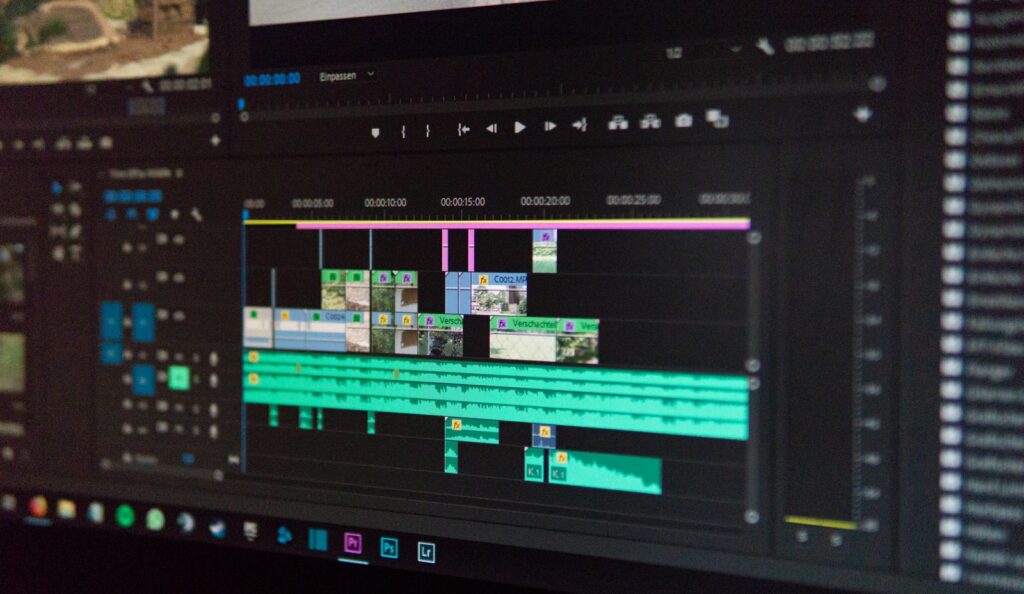
Movie Maker kullanarak bir video klipten nasıl GIF oluşturulur?
Birçok kişi GIF'lerin yalnızca profesyonel grafik tasarımcıları tarafından oluşturulabilecek bir şey olduğunu düşünse de, gerçek şu ki bir video klibi ve biraz zamanı olan herkes kendi GIF'ini kolayca oluşturabilir. İlk adım video klibi Movie Maker'da açmaktır. Ardından, klibin GIF'e dönüştürmek istediğiniz bölümünü seçin. Seçiminizi yaptıktan sonra, "Paylaş" düğmesine tıklayın ve "GIF Oluştur "u seçin. Movie Maker daha sonra kare hızı, çözünürlük ve oynatma hızı dahil olmak üzere GIF'inizi özelleştirmeniz için size çeşitli seçenekler sunacaktır. Ayarlarınızdan memnun kaldığınızda, ?Oluştur? düğmesine tıklayın ve GIF'iniz dünyayla paylaşmaya hazır olacaktır.

Çevrimiçi araçları kullanarak bir video klipten nasıl GIF oluşturulur?
Gif Maker ve GIF Maker Video to GIF gibi çevrimiçi araçlarla bir video klipten GIF oluşturmak kolaydır. Bu araçlarla bir video klip seçebilir, istediğiniz uzunlukta kırpabilir ve ardından GIF olarak kaydedebilirsiniz. Ayrıca GIF'inize metin veya altyazı ekleyebilir ve GIF'in oynatılma hızını kontrol etmek için kare hızını ayarlayabilirsiniz. GIF'inizi oluşturduktan sonra e-posta, sosyal medya aracılığıyla arkadaşlarınızla veya ailenizle paylaşabilir, hatta web sitenize veya blogunuza yerleştirebilirsiniz. Bir video klipten GIF oluşturmak, Gif Maker ve GIF Maker Video to GIF gibi çevrimiçi araçlarla kolaydır. Bu araçlarla bir video klip seçebilir, istediğiniz uzunlukta kırpabilir ve ardından GIF olarak kaydedebilirsiniz. Ayrıca GIF'inize metin veya altyazı ekleyebilir ve GIF'in oynatılma hızını kontrol etmek için kare hızını ayarlayabilirsiniz. GIF'inizi oluşturduktan sonra e-posta, sosyal medya aracılığıyla arkadaşlarınızla veya ailenizle paylaşabilir, hatta web sitenize veya blogunuza yerleştirebilirsiniz. Bir video klipten GIF oluşturmak, Gif Maker ve GIF Maker Video to GIF gibi çevrimiçi araçlarla kolaydır. Bu araçlarla bir video klip seçmeniz yeterlidir
Photoshop kullanarak bir video klipten nasıl GIF oluşturulur?
Photoshop, GIF'ler de dahil olmak üzere her türlü grafiği oluşturmak için kullanılabilen güçlü bir araçtır. Bir video klipten GIF oluşturmak nispeten basittir ve yalnızca birkaç temel adım gerektirir. İlk olarak, video dosyasını Photoshop'ta açın. Ardından, videonun GIF'e dönüştürmek istediğiniz alanını seçin. Ardından, ;Dosya; menüsüne gidin ve ;Dışa Aktar'ı seçin.; Görüntülenen iletişim kutusunda, dosya türü olarak ;Animasyonlu GIF;'i seçin. Son olarak, dosya için bir ad seçin ve ;Kaydet'e tıklayın.; Hepsi bu kadar! Sadece birkaç tıklamayla, herhangi bir video klibi kullanarak kolayca göz alıcı bir GIF oluşturabilirsiniz.
Sonuç
Peki, ne bekliyorsunuz? Vidbravo video yapımcısını bugün deneyin ve en sevdiğiniz videolardan gif yapmanın ne kadar kolay olduğunu görün. Basit sürükle ve bırak arayüzümüzle dakikalar içinde profesyonel kalitede gifler oluşturabilirsiniz. Ve unutmayın, paylaşmak önemsemektir, bu nedenle yeni gif kreasyonlarınızı sosyal medyada arkadaşlarınız ve ailenizle paylaştığınızdan emin olun. Bir gif yapmak için ilk olarak hangi videoyu kullanacaksınız?